Dokumentide redigeerimisel on sageli vaja tekstifragmente üle kanda nii sama faili sees kui ka nende vahel. Selleks on mõeldud nn lõikelauale. Selle kasutamiseks peate teadma spetsiaalseid kiirklahve.
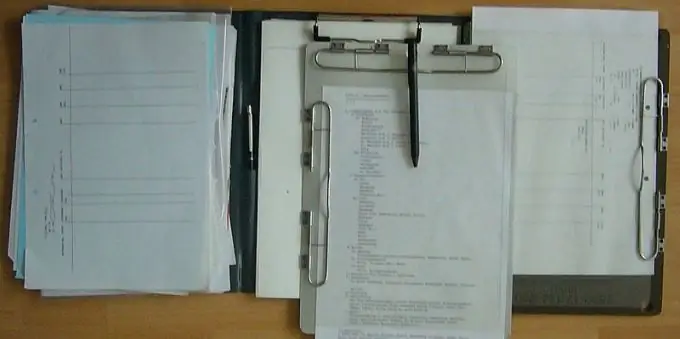
Juhised
Samm 1
Teksti fragmendi valimiseks viige kursor selle algusesse, vajutage klahvi "Tõstuklahv" ja seejärel kursorit fragmendi lõppu, hoides seda all. Võite teha vastupidist - sel viisil valige tekstiosa selle otsast alguseni. Kui olete lõpetanud, vabastage klahv Shift.
2. samm
Soovi korral valige tekst muul viisil - hiire abil. Liigutage nool fragmendi algusesse, vajutage manipulaatori vasakut klahvi ja seejärel, hoides seda, liigutage noolt fragmendi otsa. Seda meetodit saab kasutada ka fragmentide valimiseks otsast lõpuni. Kui fragment on valitud, vabastage hiire vasak nupp.
3. samm
Mõnikord on vaja valida mitte teksti fragment, vaid kogu tekst. Kui see on suur, on ebamugav kasutada mõnda ülalkirjeldatud meetodit. Vajutage korraga klahve "Control" ja "A" (ladina tähti on kõikjal), mille järel valitakse kogu tekst.
4. samm
Valitud teksti saab kopeerida lõikelauale või lõigata. Teisel juhul kaob see originaalis, kuid see kantakse ka lõikelauale. On selge, et seda ei juhtu, kui dokument on avatud ainult lugemiseks. Veelgi enam, viimasel juhul võib lõikamistoiming olla täielikult blokeeritud. Teksti kopeerimiseks vajutage Control ja C ning lõikamiseks Control ja X.
5. samm
Lõikelauale ilmuva teksti fragmenti saab kleepida ainult dokumenti, mis on avatud mitte ainult lugemiseks, vaid ka redigeerimiseks. Asetage kursor mis tahes viisil kohta, kuhu fragmendi algus peaks ilmuma. Vajutage korraga klahve "Juhtimine" ja "V" ning fragment on seal, kus peaks olema.
6. samm
Linuxi operatsioonisüsteemis kopeerige tekstijuppe samamoodi, kuid õppige veel üks tehnika. Valige hiirega tekst (see on tema jaoks kohustuslik) ja seejärel, viies kursori sisestuspunkti, klõpsake rattal. Kopeerimine toimub. Pealegi ei muutu tavalisse lõikelauale salvestatud tekst kuidagi.






